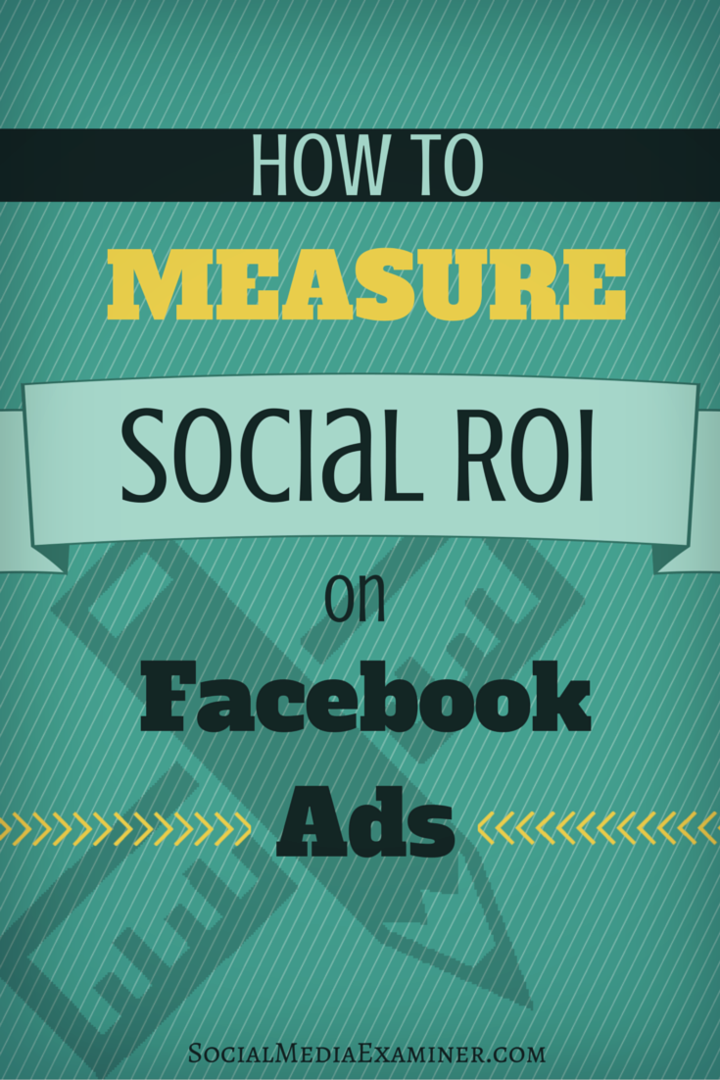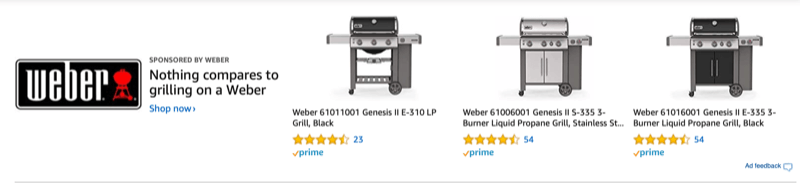So ändern Sie die Stimme in Google Maps
Google Google Maps Held / / April 02, 2023

Zuletzt aktualisiert am

Soll die Standardstimme in Google Maps anders klingen oder eine andere Sprache verwenden? Diese Anleitung erklärt, wie.
Mit der Sprachfunktion in Google Maps können Sie Wegbeschreibungen abrufen, nach Orten suchen und auf gespeicherte Orte zugreifen, ohne den Bildschirm zu berühren. Wenn Sie nach dem Weg fragen, antwortet die App natürlich in der Standardsprache.
Die Sprachfunktion erleichtert die Nutzung des Navigators von unterwegs. Möglicherweise möchten Sie jedoch den Akzent oder die Sprache in etwas leichter Verständliches ändern.
Derzeit kann die App die Stimme in mehrere verschiedene Sprachen ändern. Im Folgenden erklären wir, wie Sie die Spracheinstellungen in Google Maps ändern.
So ändern Sie die Stimme für Google Maps auf Android
Ändern der Sprachfunktion für die Google Maps app auf Android ist einfach, indem Sie in die Einstellungen der App gehen.
So ändern Sie die Stimme in Google Maps:
- Starte den Google Maps App auf Ihrem Android-Gerät.
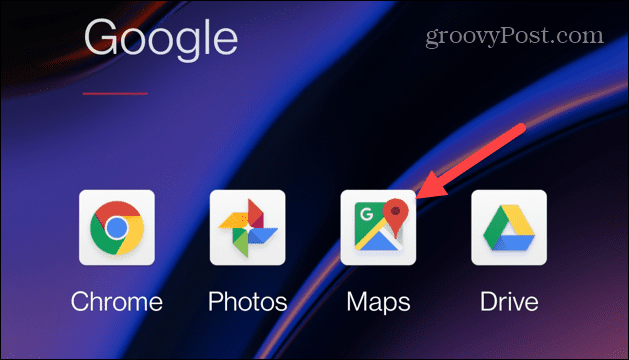
- Wenn die App gestartet wird, tippen Sie auf Ihre Profilsymbol in der oberen rechten Ecke des Bildschirms.
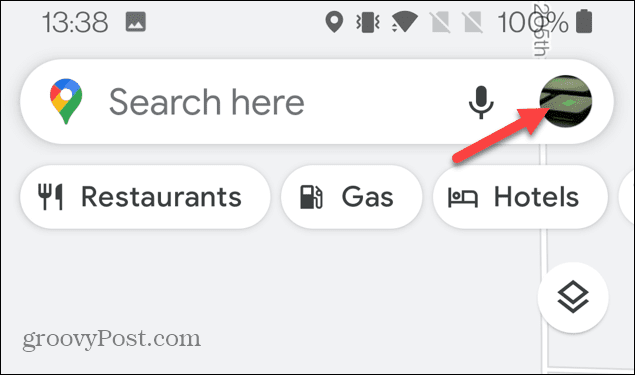
- Wählen Einstellungen aus dem erscheinenden Menü.
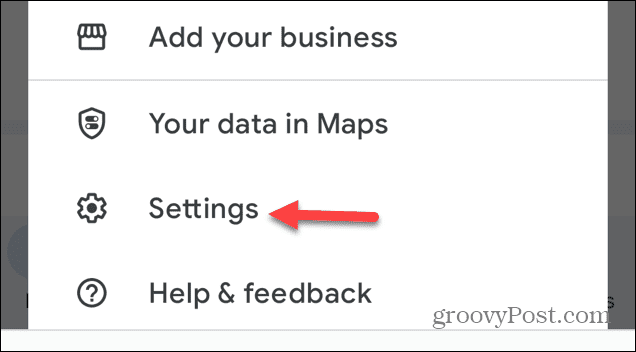
- Scrollen Sie nach unten und wählen Sie aus Navigationseinstellungen aus dem Menü.
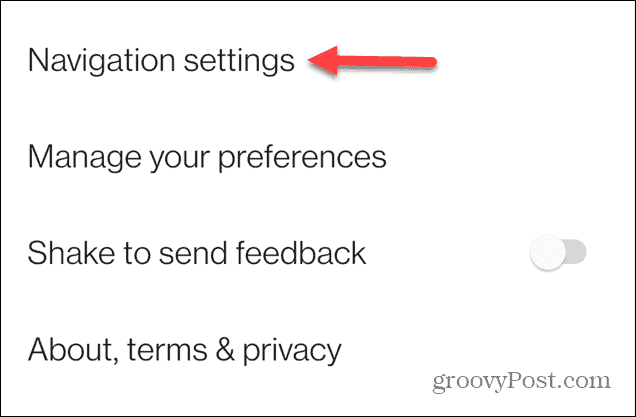
- Tippen Sie unter dem Abschnitt Ton & Sprache auf Sprachauswahl Möglichkeit.
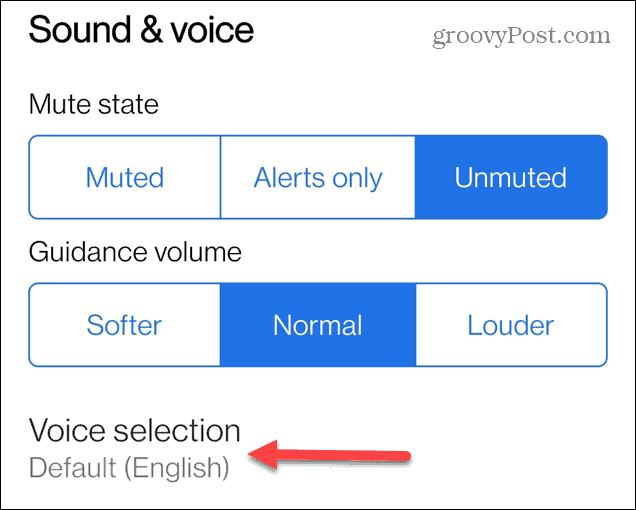
- Wählen Sie nun die Stimme aus, die Sie verwenden möchten. Vorgeschlagene Stimmen werden oben angezeigt, aber Sie finden viele weitere, wenn Sie in der Liste nach unten scrollen.
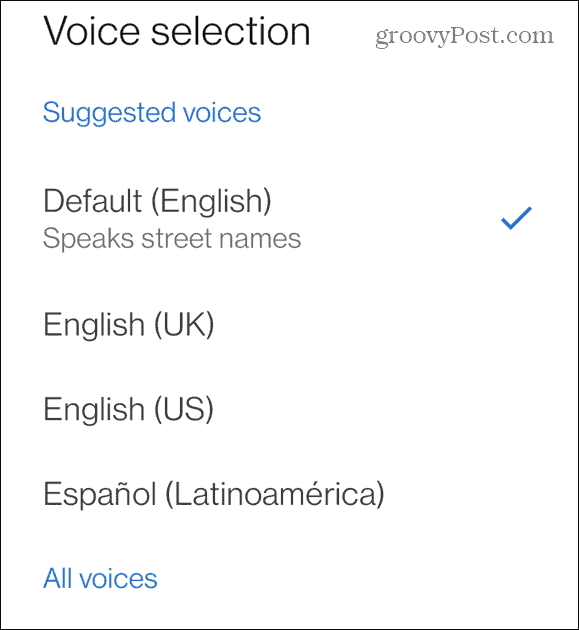
Nachdem Sie die gewünschte Stimme ausgewählt haben, wird das Menü geschlossen und Sie können die Einstellungen schließen. Sie müssen nicht auf eine Speicher- oder Bestätigungsnachricht tippen. In Zukunft wird die von Ihnen ausgewählte Stimme die neue sein, wenn Sie die App das nächste Mal verwenden.
So ändern Sie die Stimme für Google Maps auf dem iPhone
Sie können die Stimme nicht nur in Google Maps auf Android ändern, sondern auch auf Ihrem iPhone. Mit der Karten-App können Sie jedoch die Stimme für die Suche ändern, aber um sie insgesamt zu ändern, müssen Sie sich einarbeiten iPhone-Spracheinstellungen.
So ändern Sie die Stimme in Google Maps auf dem iPhone:
- Tippen Sie auf die Einstellungen Symbol auf dem Startbildschirm Ihres iPhones.
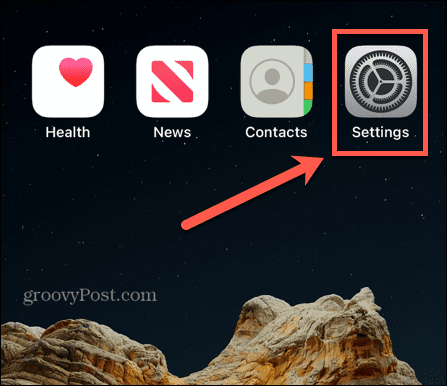
- Wähle aus Allgemein Option aus dem Menü.
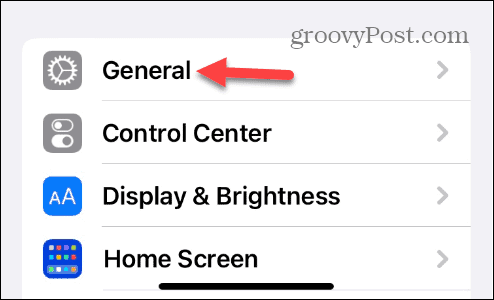
- Tippen Sie auf Sprache und Region.
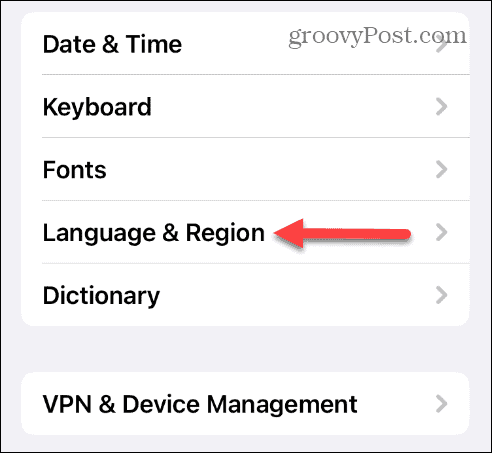
- Unter dem Bevorzugte Sprachen Abschnitt, tippen Sie auf Sprache hinzufügen Möglichkeit.
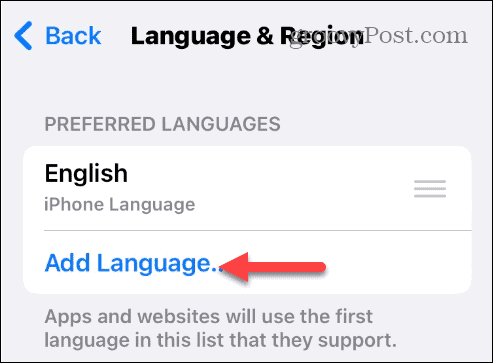
- Wählen Sie die Sprache aus, die Sie für Google Maps verwenden möchten. Dadurch wird die Sprache auf Ihrem iPhone systemweit geändert.
Notiz: Es stehen mehrere Sprachen zur Verfügung. Um die gesuchte Person einfacher zu finden, geben Sie sie oben in das Suchfeld ein. - Bestätigen Sie, dass Sie zur ausgewählten Sprache wechseln möchten, indem Sie auf tippen Überprüfung Schaltfläche aus dem unten angezeigten Menü.
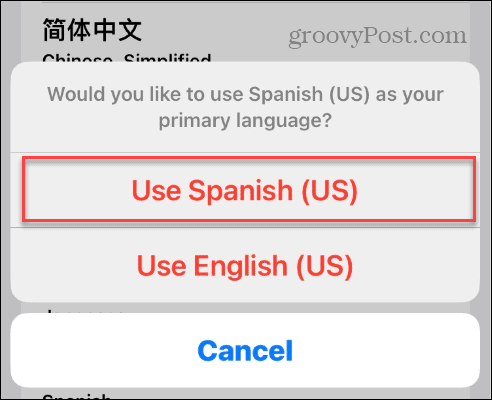
In Zukunft verwendet Ihre Google Maps-App die Sprache, die Sie auf Ihrem iPhone eingestellt haben.
Wenn Sie die Sprache zurückschalten möchten, ist dies unkompliziert. Tippen und halten Sie die dreizeilige Schaltfläche, ziehen Sie die Sprache, die Sie verwenden möchten, an den Anfang der Liste und tippen Sie auf Überprüfung Nachricht.
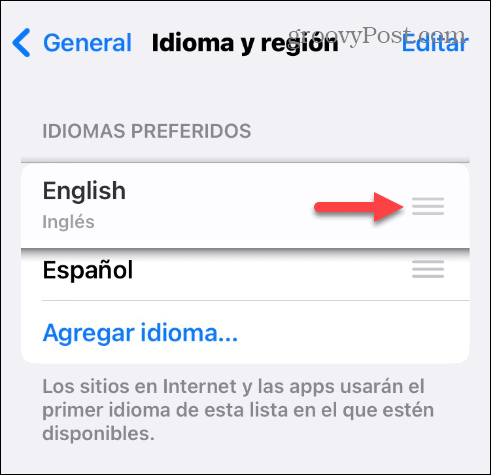
Mit Google Maps ans Ziel und zurück
Wenn Sie die Sprache von Google Maps vorübergehend oder dauerhaft auf Ihrem iPhone oder Android-Handy ändern müssen, verwenden Sie die oben genannten Schritte, um Ihr Ziel zu erreichen. Natürlich haben es Android-Nutzer leichter, aber iPhone-Nutzer werden nicht ganz im Dunkeln gelassen.
Um mehr über die Verwendung von Google Maps zur Navigation zu erfahren, gibt es andere Dinge, die Sie interessieren könnten. Sehen Sie sich zum Beispiel an, wie es geht Google kalibrieren Karten für genauere Ergebnisse. Oder, wenn Sie während der Planung Ihrer Woche Reisepläne herausfinden müssen, können Sie verwenden Google Maps und Google Kalender zusammen.
Wenn Sie Ihren Laptop dabei haben und Ihre mobilen Daten speichern müssen, können Sie das tun Laden Sie Google Maps auf Ihr iPhone herunter für Offline-Nutzung. Eine weitere Option für die Offline-Nutzung ist Wegbeschreibung von Google Maps ausdrucken und speichern Sie Ihr Telefon für etwas mehr Spaß wie Spotify.
So finden Sie Ihren Windows 11-Produktschlüssel
Wenn Sie Ihren Windows 11-Produktschlüssel übertragen müssen oder ihn nur für eine Neuinstallation des Betriebssystems benötigen,...